
Vorschau-Alternative: Schnelles Konvertieren von PDF in TIFF / GIF / BMP auf dem Computer

Möchten Sie PDFs und Bilder in Dokumente oder PowerPoint-Präsentationen einbinden? Wenn dies der Fall ist, ist es von entscheidender Bedeutung, zu verstehen, wie solche Dokumente in Bilddateiformate wie TIFF konvertiert werden können. Das Ändern von PDF in TIFF kann auch erforderlich sein, wenn Sie Bilder in einem PDF-Dokument haben, das Sie drucken möchten. Sie sollten wissen, dass die meisten Bilder, die in PDF-Dokumenten verwendet werden, eine niedrige Auflösung haben.
Normalerweise können solche Bilder in Ordnung erscheinen, wenn Sie sie auf Ihrem Systembildschirm anzeigen. Sie werden jedoch irgendwann verpixelt, nachdem Sie sie gedruckt haben. Das Ändern der PDF-Datei in eine Bilddatei vor dem Drucken trägt dazu bei, die Qualität zu verbessern.
In diesem Handbuch stellen wir Ihnen einige der besten Offline- und Online-PDF-zu-Bild-Konverter vor, mit denen Sie Ihre Dokumente sicher konvertieren können.
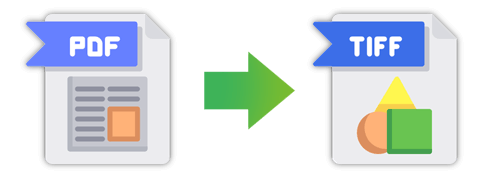
Unabhängig davon, welchen Offline-PDF-zu-TIFF-Konverter Sie verwenden, können Sie sicher sein, dass Sie Ihre Dokumente schnell und effizient konvertieren können. Im Gegensatz zu Online-Tools mit Einschränkungen bei der Dateigröße, die Sie konvertieren können, werden Sie die Stapelverarbeitung von Dateien mit den meisten Offline-Tools genießen.
Mit solchen Tools können Sie Ihr Dokument auch in verschiedene Bildformate wie JPG, TIFF und BMP konvertieren, wobei das ursprüngliche Layout Ihres Dokuments erhalten bleibt. Hier sind ein paar Tools, die Sie vielleicht ausprobieren möchten.
Coolmuster PDF to JPG Converter ermöglicht Benutzern die nahtlose Konvertierung von PDF-Dokumenten in Bilddateien in wenigen einfachen Schritten. Neben der Konvertierung von Dateien in das TIFF-Format haben Benutzer unter anderem auch die Möglichkeit, PDF in GIF oder PDF in BMP zu konvertieren .
Nachdem Sie die Dateien hochgeladen haben, die Sie konvertieren möchten, können Sie die Seiten oder Seitenbereiche auswählen, die Sie in ein Bild konvertieren möchten. Dies ist eine großartige Option, wenn Sie große Dokumente schneller und genauer verarbeiten möchten.
Wenn Sie Coolmuster zum Konvertieren von PDF-Dateien in TIF verwenden, können Sie eine Vorschau Ihrer Dateien anzeigen, bevor Sie sie konvertieren. Mit dieser Funktion können Sie die Seiten, die Sie konvertieren möchten, genau finden und auswählen. Während der Konvertierung behalten Sie auch die ursprünglichen Grafiken, Hyperlinks, Textformatierungen und Bilder Ihres Dokuments bei.
Hier sind die wichtigsten Merkmale des Coolmuster PDF to JPG Converter, die Sie kennen sollten.
Wenn Sie bereit sind, PDF in das TIFF-Bildformat zu konvertieren, müssen Sie die folgenden Schritte ausführen.
01Laden Sie die Coolmuster PDF to JPG Converter Anwendung herunter, installieren Sie sie und starten Sie sie auf Ihrem Computer. Klicken Sie auf die Option Datei hinzufügen oder Ordner hinzufügen , um die Dokumente hochzuladen, die Sie konvertieren möchten. Alternativ können Sie die Dateien per Drag & Drop auf die Benutzeroberfläche ziehen.
02Wählen Sie das TIFF-Bildformat aus, indem Sie auf das Bildsymbol im Abschnitt Modus tippen. Wählen Sie Ihren bevorzugten Seitenbereich und dann den Ausgabeordner aus, indem Sie auf das Symbol ... klicken.

03Klicken Sie auf Start , um den Konvertierungsprozess zu starten. Es wird ein Fortschrittsbalken angezeigt, der den Status Ihrer Aufgabe anzeigt, einschließlich des Fertigstellungsprozentsatzes. Wenn Sie fertig sind, klicken Sie auf Im Ordner anzeigen , um Ihre konvertierte Datei anzuzeigen.

Lesen Sie auch:
PNG zu PDF: Umwandeln von Bildern in professionelle Dokumente
Preview ist eine von MacOS entwickelte Standardanwendung, mit der Benutzer PDF-Dateien lesen und bearbeiten können. Sie können es auch verwenden, um einfache Änderungen an Bildern vorzunehmen, z. B. Sättigung, Kontrast, Belichtung usw. anzupassen. Sie können sogar Änderungen vornehmen, z. B. Text zum Bild hinzufügen. Diese Anwendung kann auch hilfreich sein, wenn Sie PDF-Dokumente in Bilddateien konvertieren möchten.
Sehen Sie sich die Schritte an, die Sie befolgen müssen.
Schritt 1. Suchen Sie die PDF, die Sie in ein Bild konvertieren möchten, auf Ihrem Computer und klicken Sie mit der rechten Maustaste darauf. Wählen Sie Öffnen mit und dann Vorschau aus.

Schritt 2. Klicken Sie in den Optionen der Menüleiste auf Datei und tippen Sie auf Exportieren.
Schritt 3. Es öffnet sich ein Dialogfenster. Geben Sie unter Exportieren als den Namen ein, der für Ihr Bild verwendet werden soll. Wählen Sie im Abschnitt Format die Option TIFF aus. Klicken Sie auf Speichern , um die konvertierte Datei zu speichern.

Online-PDF-zu-TIFF-Konverter sind perfekt, wenn Sie einige PDF-Dokumente schnell in Bilder konvertieren möchten. Die meisten Online-Tools garantieren die Sicherheit Ihrer Dokumente, da sie jedes hochgeladene Dokument innerhalb von 24 Stunden oder einige Stunden nach der Konvertierung entfernen. Sie können auch sicher sein, dass das Ausgabedokument von hoher Qualität ist, da das konvertierte Dokument nicht verzerrt wird.
Hier sind ein paar Tools, die Sie vielleicht noch heute verwenden möchten.
PDF to TIFF Converter konvertiert PDF-Dateien schnell in mehrere TIFF-Dateien. Der Vorteil dieses Werkzeugs besteht darin, dass die verschiedenen Seiten der PDF-Datei gerastert werden, bevor sie zu einer TIFF-Datei kombiniert werden. Das Rastern von PDF-Dokumenten bedeutet, dass die Seiten der Dokumente in Pixelraster umgewandelt werden, was bei Bildern der Fall ist. Auf diese Weise können Sie das Pixel jedes Bildes ändern, was mit einem Vektor-PDF nicht möglich ist.
Hier erfahren Sie, wie Sie den PDF-zu-TIFF-Konverter verwenden, um PDF-Dokumente in Bilder umzuwandeln.
Schritt 1. Klicken Sie auf DATEIEN HOCHLADEN und wählen Sie das PDF-Dokument aus, das Sie von Ihrem Computer konvertieren möchten. Alternativ können Sie die Dateien per Drag & Drop auf die Benutzeroberfläche ziehen, und sie werden automatisch konvertiert.
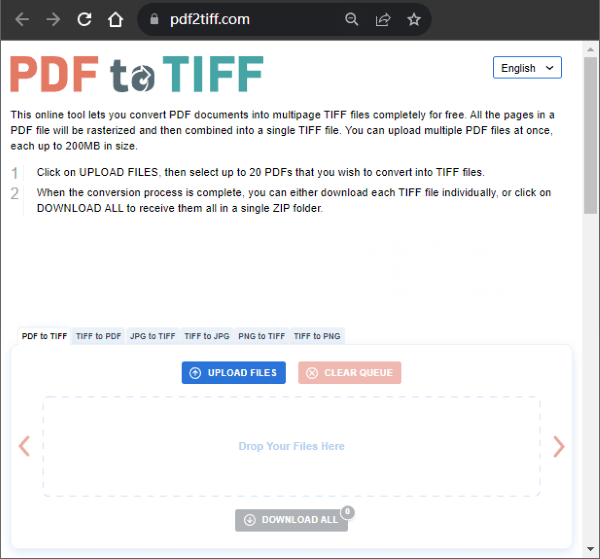
Schritt 2. Sie haben die Möglichkeit, ein einzelnes konvertiertes Bild herunterzuladen, oder Sie können auf ALLE HERUNTERLADEN klicken, um mehrere Bilder gleichzeitig herunterzuladen.
SODA PDF sorgt für eine schnelle Konvertierung von PDF-Dateien in TIFF, ohne den Text oder die Grafiken Ihres Dokuments zu ändern. Bei der Verwendung des Tools ist die Sicherheit Ihres Dokuments gewährleistet, da Ihre konvertierte Datei nur 24 Stunden lang zugänglich ist, bevor sie automatisch gelöscht wird.
Hier erfahren Sie, wie Sie Soda PDF verwenden, um PDFs in Bilddateien zu konvertieren.
Schritt 1. Tippen Sie auf DATEI AUSWÄHLEN , um die Datei, die Sie konvertieren möchten, von Ihrem Computer hochzuladen. Alternativ können Sie Ihre Bilder per Drag & Drop auf die Hauptoberfläche ziehen. Sie haben auch die Möglichkeit, von Dropbox und Google Drive hochzuladen.
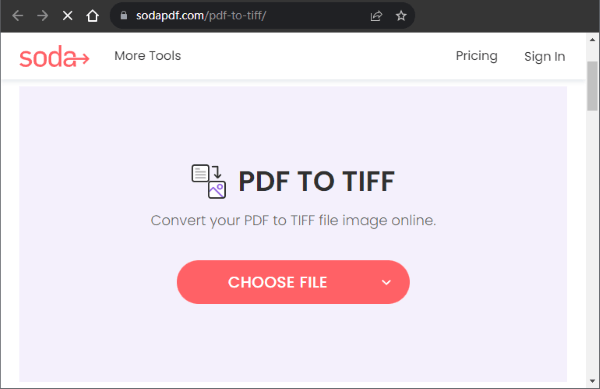
Schritt 2. Die hochgeladenen Dateien werden automatisch konvertiert. Tippen Sie auf DATEI HERUNTERLADEN , um die konvertierten Dateien auf Ihrem Computer zu speichern.
ZAMZAR bietet eine schnelle Konvertierung von PDF-Dokumenten in Bilder in drei einfachen Schritten. Zuerst müssen Sie die gewünschten Dateien bis zu einem Maximum von 3 MB auswählen. Anschließend wählen Sie das gewünschte Dateiformat aus. Neben dem TIFF-Format können Sie unter anderem PDF in BMP oder PDF in GIF konvertieren.
Hier sind die Schritte zur Verwendung des ZAMZAM PDF-zu-TIFF-Bildkonverters.
Schritt 1. Wählen Sie die Dateien aus, die Sie von Ihrem Computer konvertieren möchten, indem Sie auf Dateien auswählen tippen. Sie können beim Hochladen Ihrer Dateien auch andere Optionen in Betracht ziehen, einschließlich OneDrive, Google Drive, Dropbox und Website-URLs.
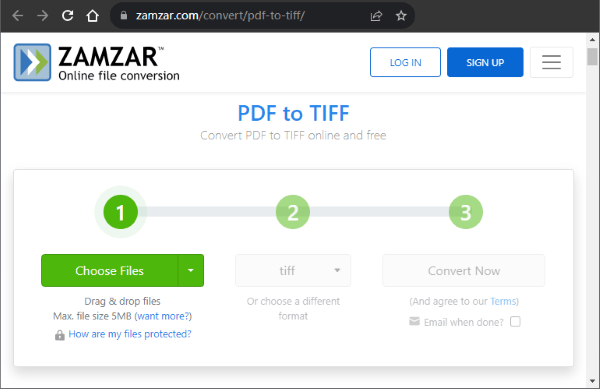
Schritt 2. Klicken Sie auf Jetzt konvertieren , um Ihr PDF-Dokument in eine Bilddatei umzuwandeln. Klicken Sie nach der Konvertierung auf Herunterladen , um Ihre konvertierten Dateien herunterzuladen. Denken Sie daran, dass Ihre Dateien nur 24 Stunden lang gespeichert werden, bevor sie automatisch gelöscht werden.
AvePDF bietet die besten Verschlüsselungstools für die schnelle und sichere Konvertierung von PDF-Dokumenten in Bilder. Der Konvertierungsprozess ist mit wenigen Klicks abgeschlossen, wobei die konvertierte Datei 30 Minuten lang auf dem Server aufbewahrt wird, bevor sie automatisch gelöscht wird. Sie haben auch die Möglichkeit, die konvertierten Dateien manuell zu löschen, indem Sie auf das Papierkorbsymbol tippen.
Sehen Sie sich an, wie Sie PDF mit AvePDF online in TIF konvertieren können.
Schritt 1. Tippen Sie auf Datei auswählen, um das zu konvertierende Dokument von Ihrem Computer auszuwählen. Alternativ können Sie Ihre PDF-Dokumente per Drag & Drop auf die Benutzeroberfläche ziehen. Sie können Ihre Dokumente auch über die Website-URL, Dropbox und Google Drive hochladen. Die maximal zulässige Dateigröße beträgt 128 MB.
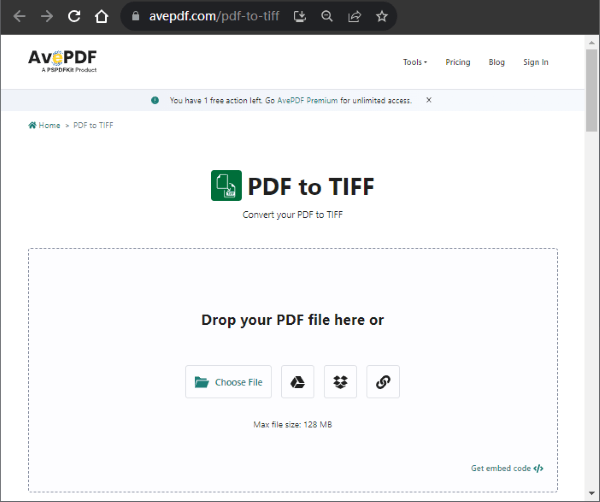
Schritt 2. Wählen Sie Ihre bevorzugte Bildauflösung, die klein, mittel oder groß sein kann. Wählen Sie alle Seiten oder den Seitenbereich aus, den Sie konvertieren möchten, und klicken Sie auf Konvertieren.
Weiterlesen:
Vom Papier in die Hosentasche: PDFs wie ein Profi auf dem iPhone lesen
Feiern Sie Ihre Dokumente: Mühelose Möglichkeiten, eine Signatur in PDF einzufügen
Mit CleverPDF können Benutzer PDF-Dokumente mit wenigen Klicks in verschiedene Bildformate, einschließlich TIF, konvertieren. Sie müssen sich auch nicht anmelden oder Ihre persönlichen Daten angeben, bevor Sie dieses Tool verwenden können. Mit diesem Tool können Sie keine PDFs konvertieren, die größer als 20 MB sind. Die Sicherheit Ihrer Dokumente ist jedoch gewährleistet, da die Dateien sofort nach Abschluss des Konvertierungsprozesses gelöscht werden.
Sehen Sie sich die Schritte an, die Sie beim Konvertieren Ihrer Dateien befolgen sollten.
Schritt 1. Wählen Sie auf der CleverPDF-Hauptseite die Option Datei auswählen. Sie können Ihre Dateien auch per Drag & Drop auf die Benutzeroberfläche ziehen oder von Google Drive und Dropbox hochladen.
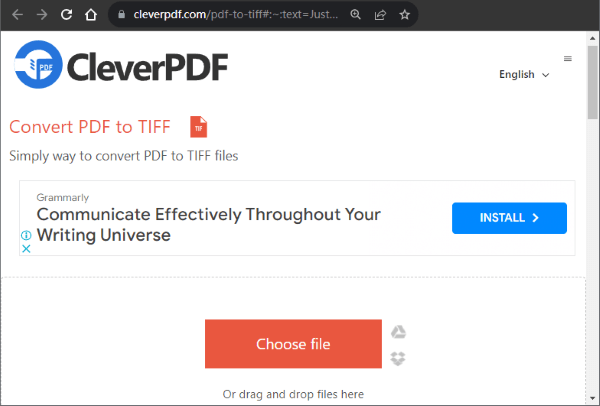
Schritt 2. Stellen Sie Ihre bevorzugte Bildauflösung ein und klicken Sie auf Konvertierung starten, um den Konvertierungsprozess zu starten .
Wenn Sie nach einer Möglichkeit suchen, PDF-Dateien einfach in Bilder zu konvertieren, bieten Ihnen die in diesem Handbuch erwähnten Tools die beste Erfahrung. Unabhängig davon, ob Sie sich für das von Ihnen gewählte Tool entscheiden, können Sie sicher sein, dass Ihre Bild- und Textformatierung gleich bleibt. Was die Online-Tools betrifft, so garantieren die meisten von ihnen die Sicherheit Ihrer Dokumente, da sie sie sofort oder einige Stunden nach dem Hochladen löschen.
Insgesamt ist das wichtigste Tool, das Sie bei der Konvertierung von PDF in verschiedene Dateiformate berücksichtigen sollten, die Coolmuster PDF to JPG Converter. Probieren Sie es noch heute aus und genießen Sie einen nahtlosen Konvertierungsprozess auf einer benutzerfreundlichen Oberfläche.
Verwandte Artikel:
Verabschieden Sie sich von gesperrten PDFs: So entsperren Sie PDFs auf Mac mit Leichtigkeit
Kein Formatfrust mehr: So konvertieren Sie MOBI in PDF
Maximieren Sie Ihre Produktivität: So bearbeiten Sie Text in PDFs mit Adobe Acrobat
Entschlüsseln von PDF-Geheimnissen: So konvertieren Sie PDF-Dateien in Text unter Mac OS X

 Office-Lösungen
Office-Lösungen
 Vorschau-Alternative: Schnelles Konvertieren von PDF in TIFF / GIF / BMP auf dem Computer
Vorschau-Alternative: Schnelles Konvertieren von PDF in TIFF / GIF / BMP auf dem Computer





